COMO USAR O PHOTOBUCKET
OK, eu sei que muita gente tem dificuldade em usar sites em inglês. Como eu dei a sugestão de criação de contas no Photobucket pra muita gente, achei melhor montar um tuto.
Você já criou uma conta?
É só clicar no botão verde JOIN NOW que aparece quando você abre o Photobucket.

Ele vai te levar a uma outra janela, onde você vai ter o seguinte:
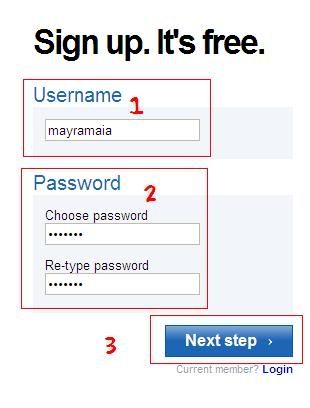
Seguindo a numeração da imagem:
Outra página vai ser aberta. Nela vão haver os seguintes campos:
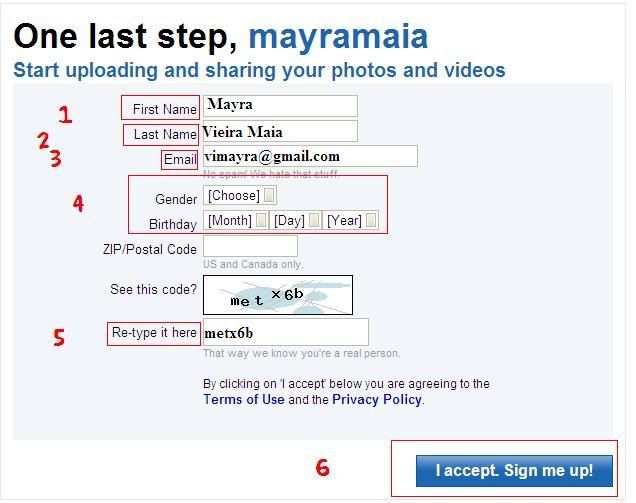
Seguindo a numeração:
Você será redirecionado pra sua conta no photobucket. Preste atenção nesta parte da página:
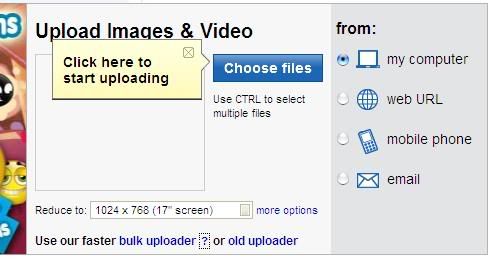
Aqui é onde a verdadeira graça começa.
Mandando imagens para a sua conta no photobucket.
Seguindo a imagem acima, você tem algumas opções pra mandar imagens pra sua conta. As duas que nos interessam são:
· Ainda usando a imagem acima, você vê uma caixinha suspensa dizendo Click here to start uploading apontando para um botão azul escrito CHOOSE FILES. Clicando nesse botão, ele vai abrir uma janelinha pra você procurar a imagem que você quer uploadear pra sua conta.
· O resto ele faz sozinho. É só esperar e ir acompanhando o progresso do upload com a porcentagem.
· Depois ele vai atualizar a página e sua imagem estará aparecendo na conta.
2. Enviando arquivos de uma URL da internet
· Pra escolher essa opção, é só clicar na opção WEB URL logo abaixo da MY COMPUTER na imagem aí em cima.
· O campo vai mudar um pouco, e vão aparecer pequenas caixinhas no lugar onde antes ficavam os arquivos que você puxava do computador.
· Onde estiver escrito paste web url here você pode colar a URL da imagem que você quer, e depois é só clicar em UPLOAD e ser feliz.
Felizes? Agora, o que acontece quando você faz upload de uma imagem pra sua conta?
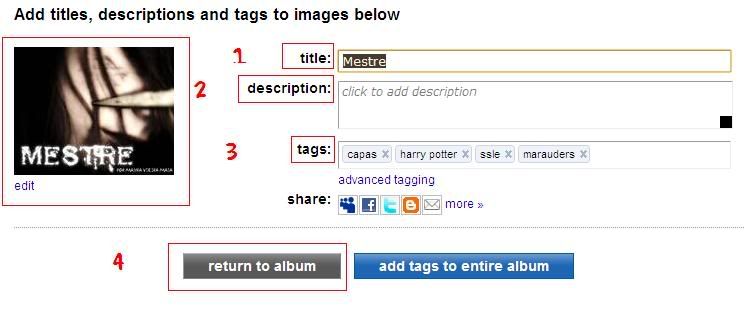
Essa janela aí em cima vai aparecer! Como você pode ver, a imagem que você uploadeou vai aparecer ao lado.
O que você faz nela? Seguindo a numeração mais uma vez:
Depois é só clicar em return to álbum pra voltar ao seu álbum do photobucket, ou, se você quiser aplicar as tags em TODAS as imagens naquele álbum, é só clicar em add tags to entire álbum. Eu NÃO RECOMENDO que você faça isso se estiver usando mais de uma tag.
Esse é o básico do Photobucket.
E o que mais eu posso fazer nele?
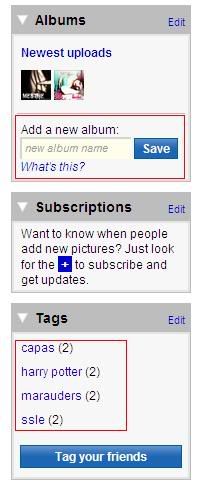
Esse é um zoom da lateral esquerda da página principal do seu álbum. Preste bem atenção nela.
ATENÇÃO! Toda vez que você mover uma imagem de um álbum para outro, O LINK DELA VAI SER MODIFICADO. Lembre-se de SEMPRE alterar os links que levam a ela em fóruns, sites e onde quer que você a tenha linkado. Se não, a imagem não vai aparecer em outros lugares.
Bem, isso é o que eu tenho a dizer. Espero ter ajudado, de verdade. Qualquer dúvida, é só deixar comentários aí embaixo que eu respondo!
Beijos!
Você já criou uma conta?
É só clicar no botão verde JOIN NOW que aparece quando você abre o Photobucket.

Ele vai te levar a uma outra janela, onde você vai ter o seguinte:
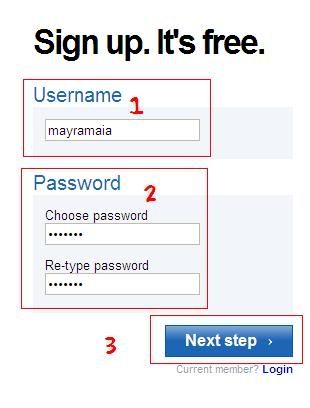
Seguindo a numeração da imagem:
- Digite seu nome de usuário, que é o nome que você usará em TODOS os logins no photobucket. ATENÇÃO! Esse nome não pode ser mudado depois! No exemplo, eu coloquei mayramaia.
- Digite a senha que você usará pra fazer login em cada um dos dois campos da imagem. Essa pode ser mudada sempre que você quiser.
- Clique em NEXT STEP e vamos em frente.
Outra página vai ser aberta. Nela vão haver os seguintes campos:
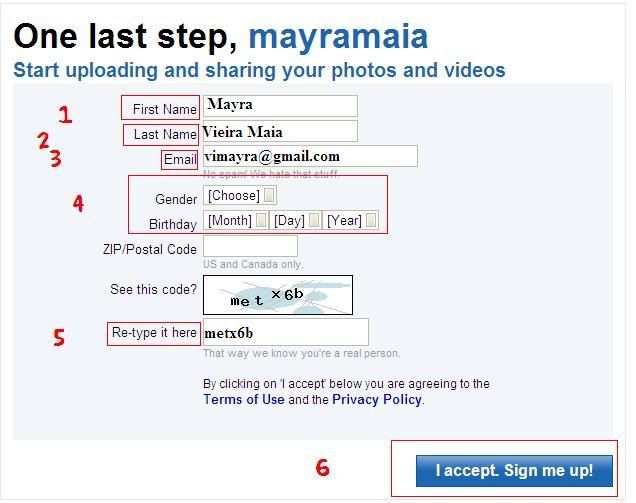
Seguindo a numeração:
- Digite seu primeiro nome. Eu coloquei Mayra.
- Seu sobrenome. No meu, eu coloquei Vieira Maia.
- Email. Esse nem precisa explicar.
- Gender é o seu sexo. Se for homem, male; se for mulher, female. Birthday é seu aniversário. Month é mês, Day é dia e Year é ano. Deixe o campo zip/postal code em branco.
- No campo re-type it here, você vai digitar o código que foi mostrado logo acima. No meu caso, foi metx6b.
- Clique no botão azul I ACCEPT. SIGN ME UP!
Você será redirecionado pra sua conta no photobucket. Preste atenção nesta parte da página:
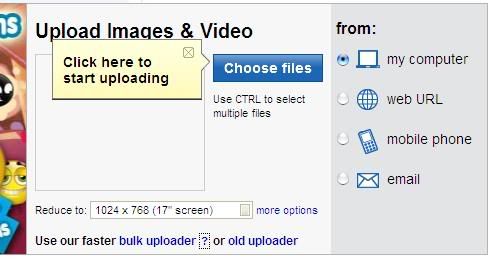
Aqui é onde a verdadeira graça começa.
Mandando imagens para a sua conta no photobucket.
Seguindo a imagem acima, você tem algumas opções pra mandar imagens pra sua conta. As duas que nos interessam são:
- Enviando arquivos do meu computador
· Ainda usando a imagem acima, você vê uma caixinha suspensa dizendo Click here to start uploading apontando para um botão azul escrito CHOOSE FILES. Clicando nesse botão, ele vai abrir uma janelinha pra você procurar a imagem que você quer uploadear pra sua conta.
· O resto ele faz sozinho. É só esperar e ir acompanhando o progresso do upload com a porcentagem.
· Depois ele vai atualizar a página e sua imagem estará aparecendo na conta.
2. Enviando arquivos de uma URL da internet
· Pra escolher essa opção, é só clicar na opção WEB URL logo abaixo da MY COMPUTER na imagem aí em cima.
· O campo vai mudar um pouco, e vão aparecer pequenas caixinhas no lugar onde antes ficavam os arquivos que você puxava do computador.
· Onde estiver escrito paste web url here você pode colar a URL da imagem que você quer, e depois é só clicar em UPLOAD e ser feliz.
Felizes? Agora, o que acontece quando você faz upload de uma imagem pra sua conta?
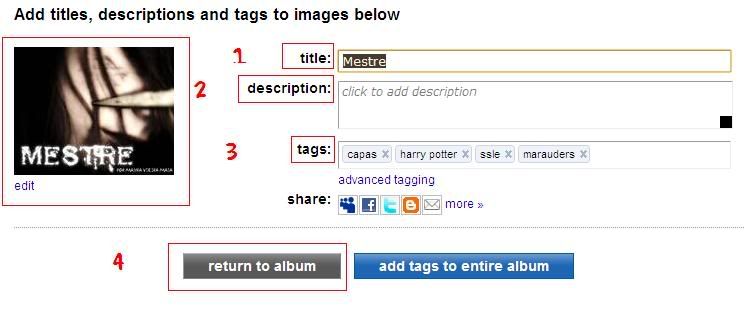
Essa janela aí em cima vai aparecer! Como você pode ver, a imagem que você uploadeou vai aparecer ao lado.
O que você faz nela? Seguindo a numeração mais uma vez:
- Title: Aqui você dá um nome pra sua imagem.
- Description: se quiser, pode adicionar uma descrição.
- Tags: essa é a parte mais legal. Adicionando tags, você vai poder procurar essa imagem através das tags no futuro. Na imagem eu dou um exemplo de tags, mas aí varia pra cada um. Não existe padrão pra isso. É só clicar na caixinha das tags e ir digitando. Quando terminar de digitar, clique fora do quadradinho daquela tag específica pra que ela seja salva. Se quiser adicionar mais de uma, como eu fiz, é só ir clicando várias vezes no espaço livre dentro da caixinha de tags pra ir adicionando aos poucos.
Depois é só clicar em return to álbum pra voltar ao seu álbum do photobucket, ou, se você quiser aplicar as tags em TODAS as imagens naquele álbum, é só clicar em add tags to entire álbum. Eu NÃO RECOMENDO que você faça isso se estiver usando mais de uma tag.
Esse é o básico do Photobucket.
E o que mais eu posso fazer nele?
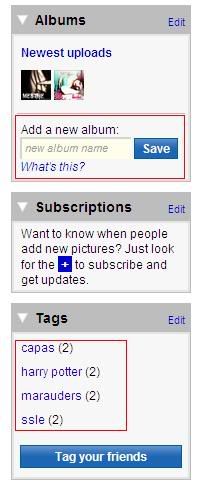
Esse é um zoom da lateral esquerda da página principal do seu álbum. Preste bem atenção nela.
- Se você quiser subdividir suas imagens em álbuns diferentes (por exemplo, um pra capas, outro pra fanarts, outro pra figuras aleatórias, outro pra icons, etc.), é ir até onde tem ADD NEW ALBUM, escrever o nome do seu álbum na caixinha embaixo e clicar em SAVE. Aí é só uploadear as imagens direto pra ele, ou mover as que estão soltas usando o link MOVE que aparece em cima de cada uma delas.
ATENÇÃO! Toda vez que você mover uma imagem de um álbum para outro, O LINK DELA VAI SER MODIFICADO. Lembre-se de SEMPRE alterar os links que levam a ela em fóruns, sites e onde quer que você a tenha linkado. Se não, a imagem não vai aparecer em outros lugares.
- Estão vendo a área TAGS que eu selecionei na imagem? É aí que você busca as imagens por tags. Legal, né?
Bem, isso é o que eu tenho a dizer. Espero ter ajudado, de verdade. Qualquer dúvida, é só deixar comentários aí embaixo que eu respondo!
Beijos!